Come correggere l’assenza di audio nella registrazione dello schermo su iPhone
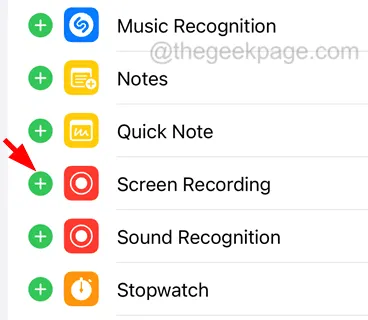
Correzione 1: abilita l’opzione Microfono per la registrazione dello schermo
Passaggio 1: avvia prima la schermata del Centro di controllo sul tuo iPhone.
Passaggio 2: quindi cercare l’ opzione Registrazione schermo nella schermata del centro di controllo e premere a lungo su di essa.
Passaggio 5: se non è abilitato, toccalo per abilitarlo e l’opzione Microfono diventa rosso aranciato.
Correzione 2: assicurarsi che l’iPhone non sia in modalità Silenzioso o Non disturbare
Passaggio 1: attiva l’ interruttore modalità suoneria/silenzioso sul lato dell’iPhone in modo che l’iPhone sia in modalità suoneria.
Passaggio 2: al termine, apri la schermata del Centro di controllo sul tuo iPhone scorrendo verso il basso dalla parte in alto a destra dello schermo dell’iPhone.
Passaggio 3: ora tocca l’ opzione Focus come mostrato di seguito.
Passaggio 4: qui è necessario assicurarsi che l’ opzione Non disturbare non sia abilitata toccandola come mostrato.
Correzione 3: forza il riavvio del tuo iPhone
Passaggio 1: premere e lasciare il pulsante del volume su .
Passaggio 2: quindi premere e lasciare il pulsante di riduzione del volume .
Passaggio 3: Successivamente, tieni premuto il pulsante di accensione del tuo iPhone.
Passaggio 4: quando vedi il logo Apple sullo schermo, rilascia il pulsante di accensione .
Correzione 4: riavvia l’app durante la registrazione dello schermo
Passaggio 2: per questo, devi aprire la schermata del Centro di controllo scorrendo il lato destro dello schermo dell’iPhone verso il basso.
Passo 3: Dopo aver ottenuto la schermata del centro di controllo, fai clic sull’opzione Registrazione schermo in basso, come mostrato nello screenshot qui sotto.



Lascia un commento